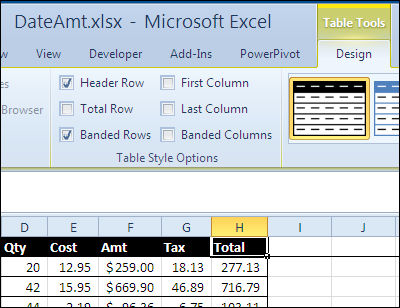30 日間で 30 個の Excel 関数というチャレンジが終了した今、他の機能をいくつか見てみましょう。 Facebook の Contextures ページでは、Lee が 2 月の投稿のトピックとしてオートフィルタを提案してくれました。 ありがとう、Lee! ここでは、Excelの表の見出しでフィルタをオフにする方法をご紹介します。
Excelの表のフィルタ
Excel 2007またはExcel 2010でExcelの表を作成すると、見出しセルにオートフィルタの矢印が自動的に追加されます。
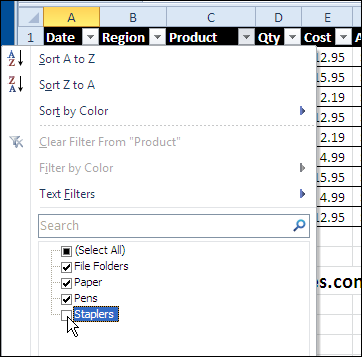
1つのワークシートに複数のExcelテーブルを作成して、各テーブルに個別のフィルタを設定することもできます。 私は、サマリーシートに小さなテーブルを作成するときに、この機能を時々使用します。 ただ、テーブルを横に並べるのではなく、重ねることを忘れないでください。
注意: Excel のテーブル機能を使用しない場合は、ワークシートごとに 1 つのオートフィルタ (または高度なフィルタ) に制限されます。
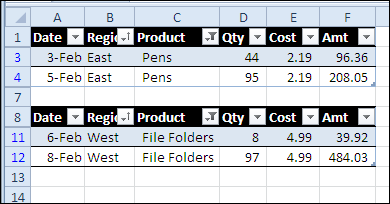
自動フィルタをオフにする
しかし、これらのフィルタの矢印を利用できないようにしたい場合もあります。 たとえば、テーブルを設定すると、ダイナミック レンジをすばやく簡単に作成することができます。
しかし、ユーザーがデータをフィルタリングするのを促すようなことはしたくないですよね。
フィルタをオフにするには
- Excel テーブルのセルを選択する
- リボンの [データ] タブで [フィルタ] コマンドをクリックして、フィルタをオフにします。
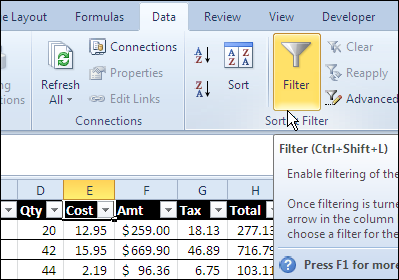
Excelテーブルの機能を維持する
フィルターをオフにしても、Excelテーブルはテーブルとして認識されるので、その他の機能は引き続き使用できます。 フィルターの矢印がなくなっても、テーブル スタイルを追加したり、帯状の行を表示したりすることができます。